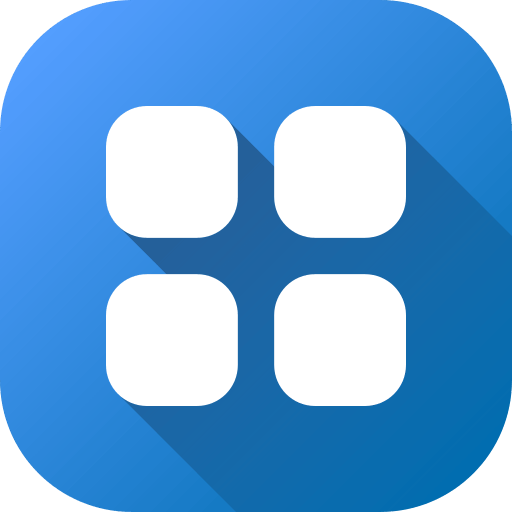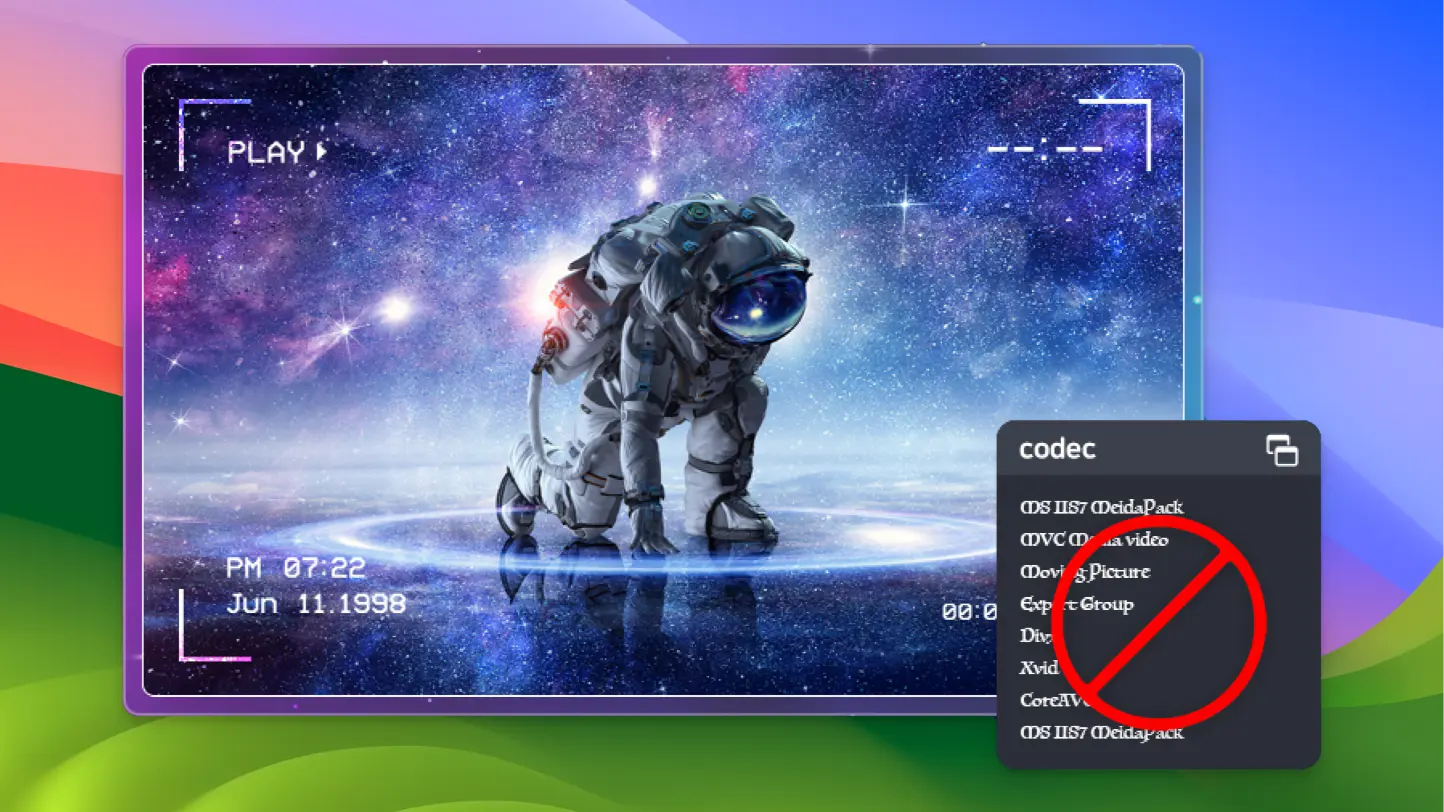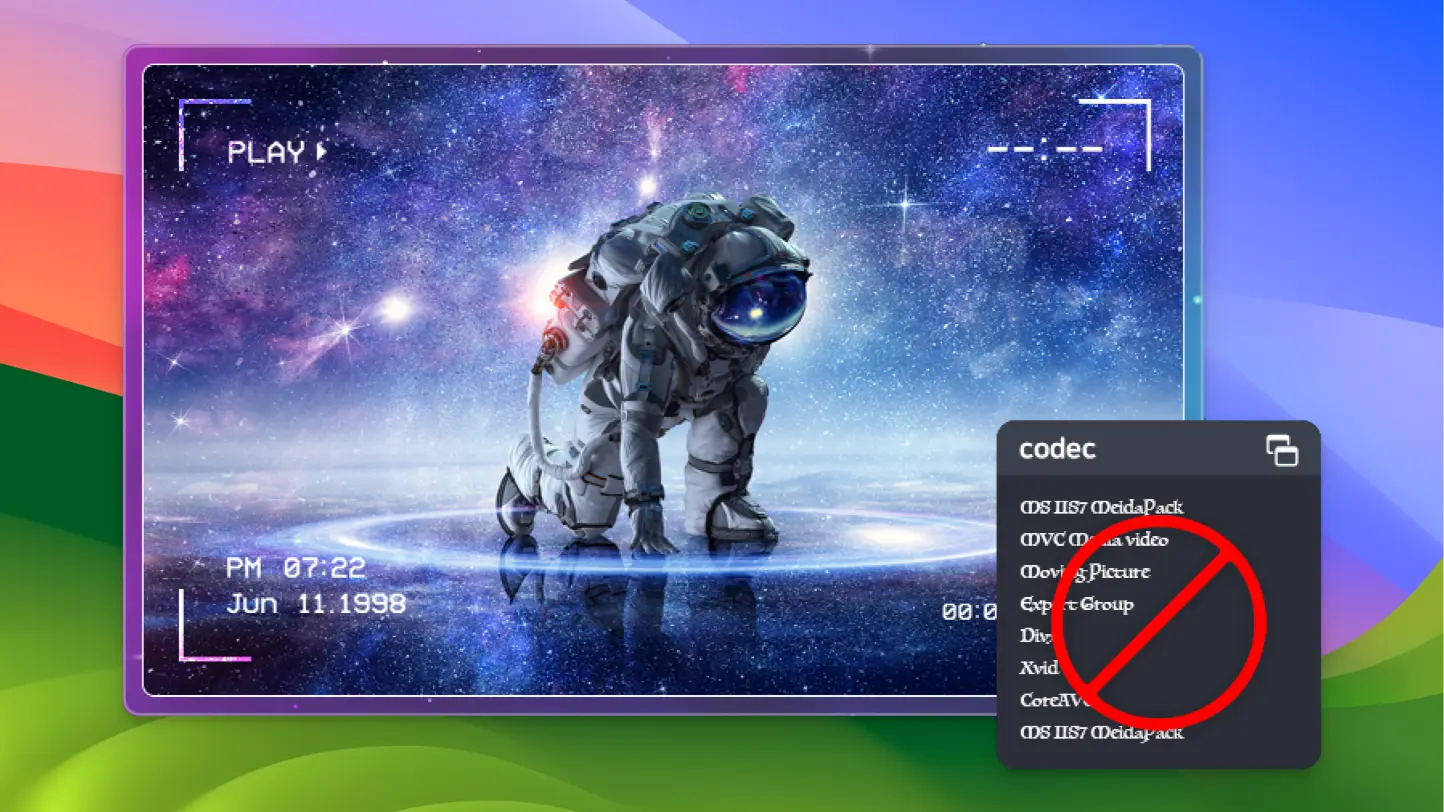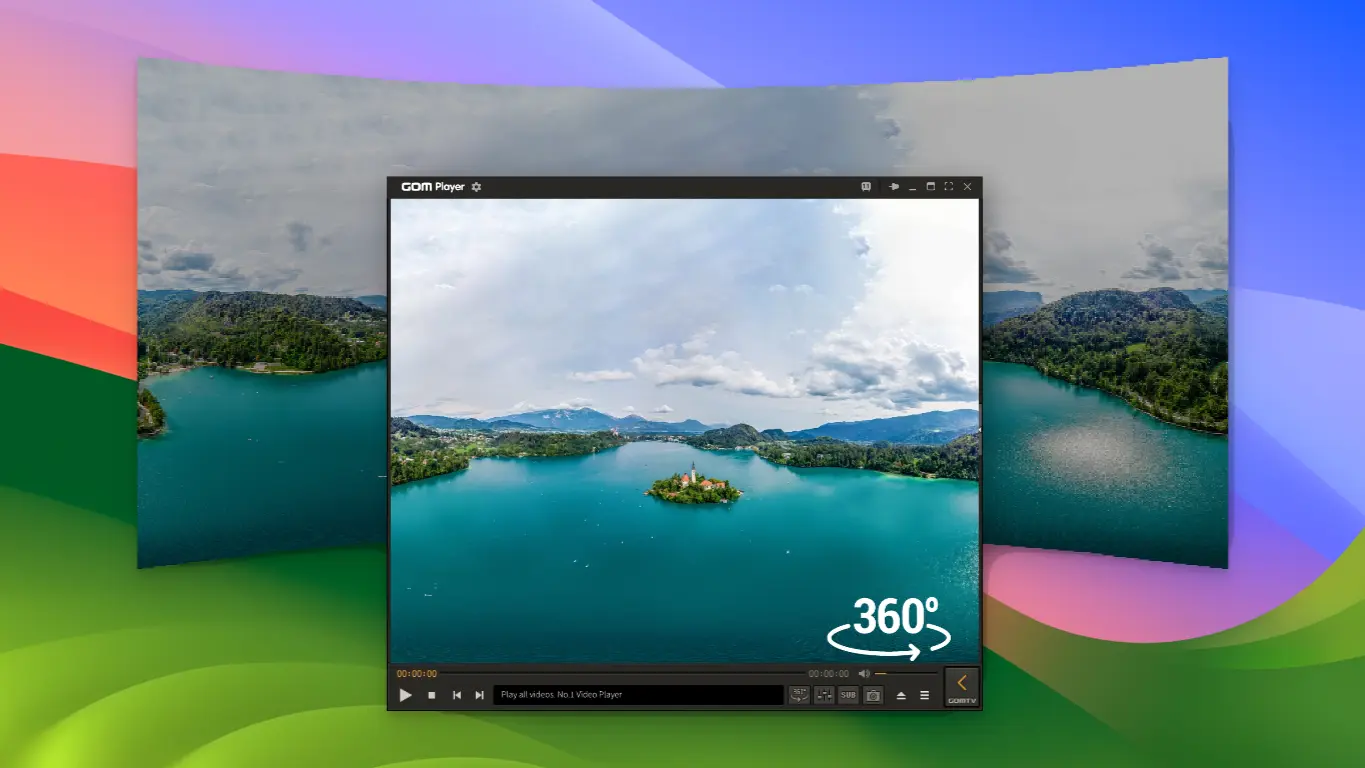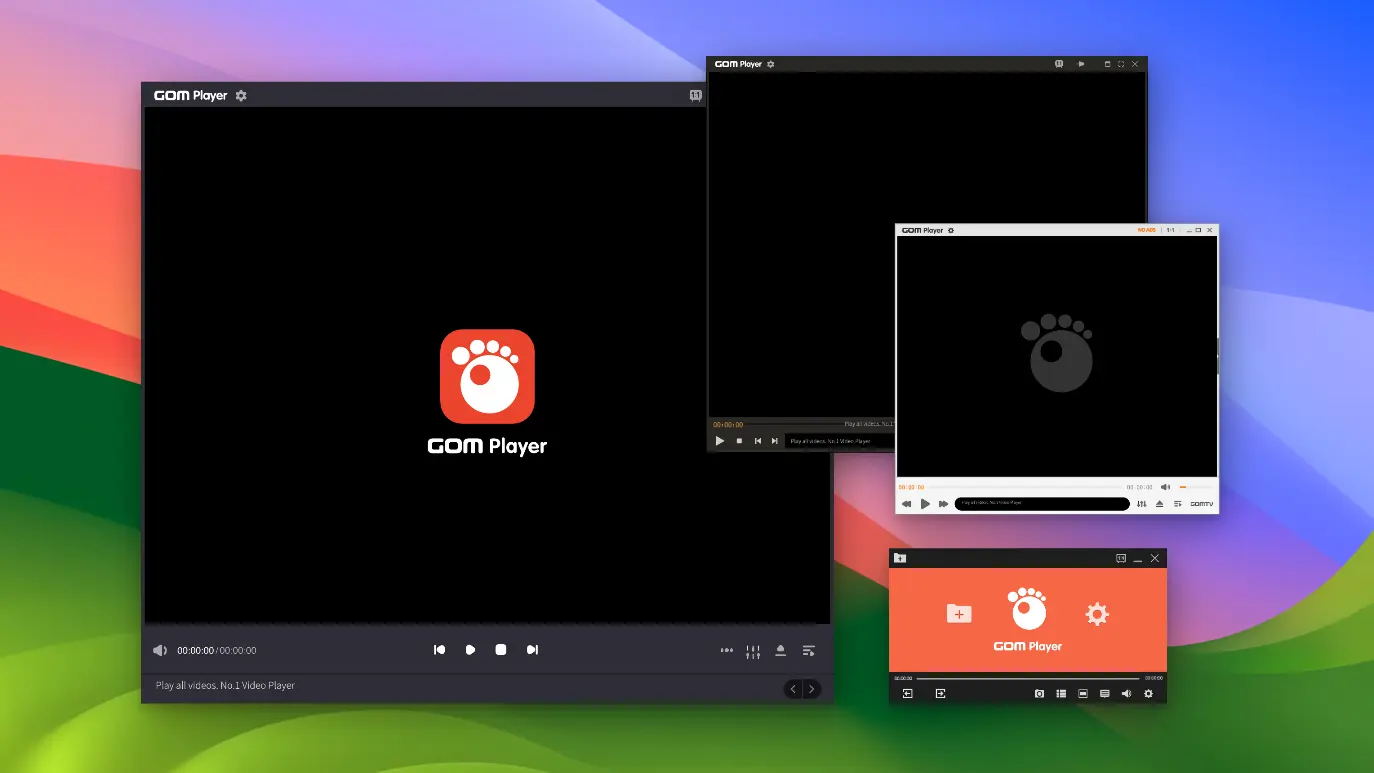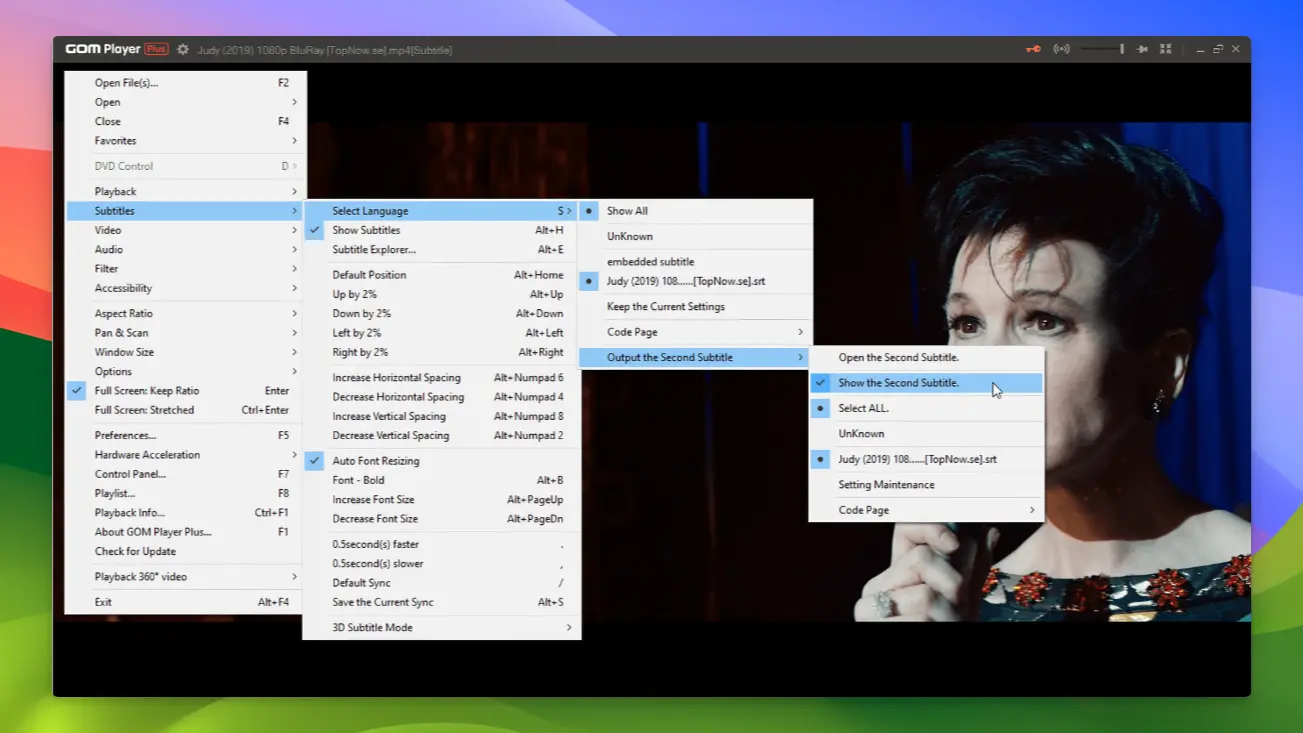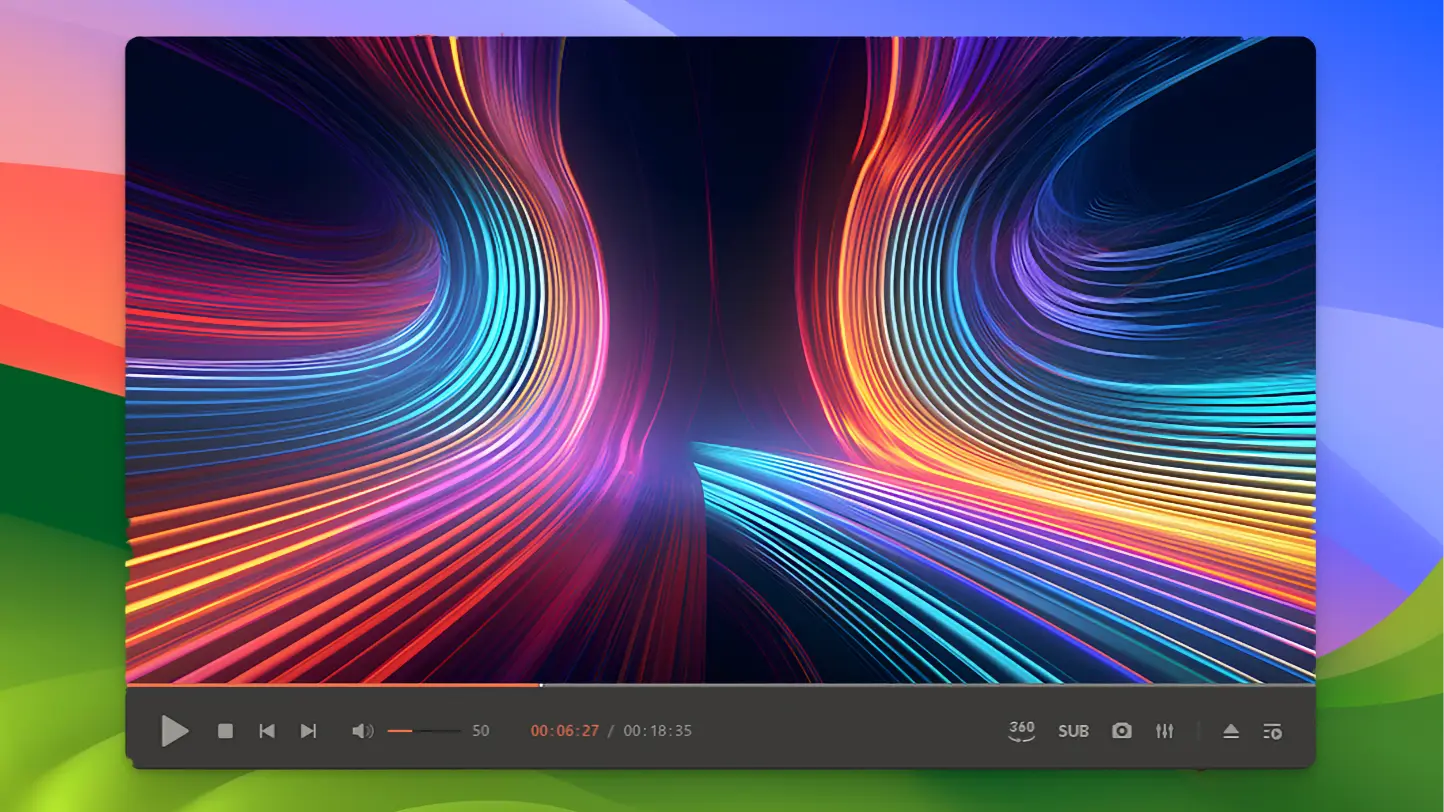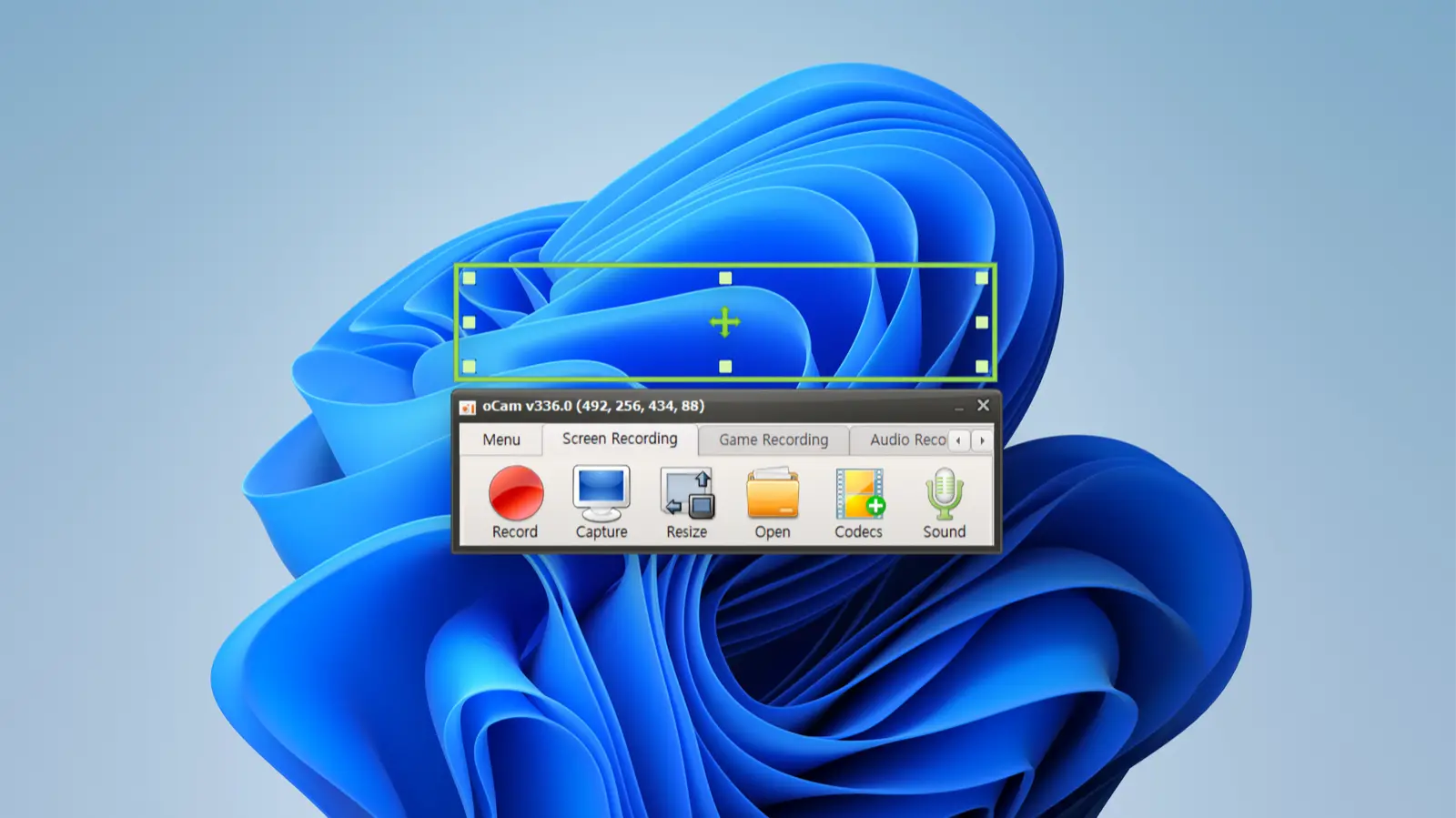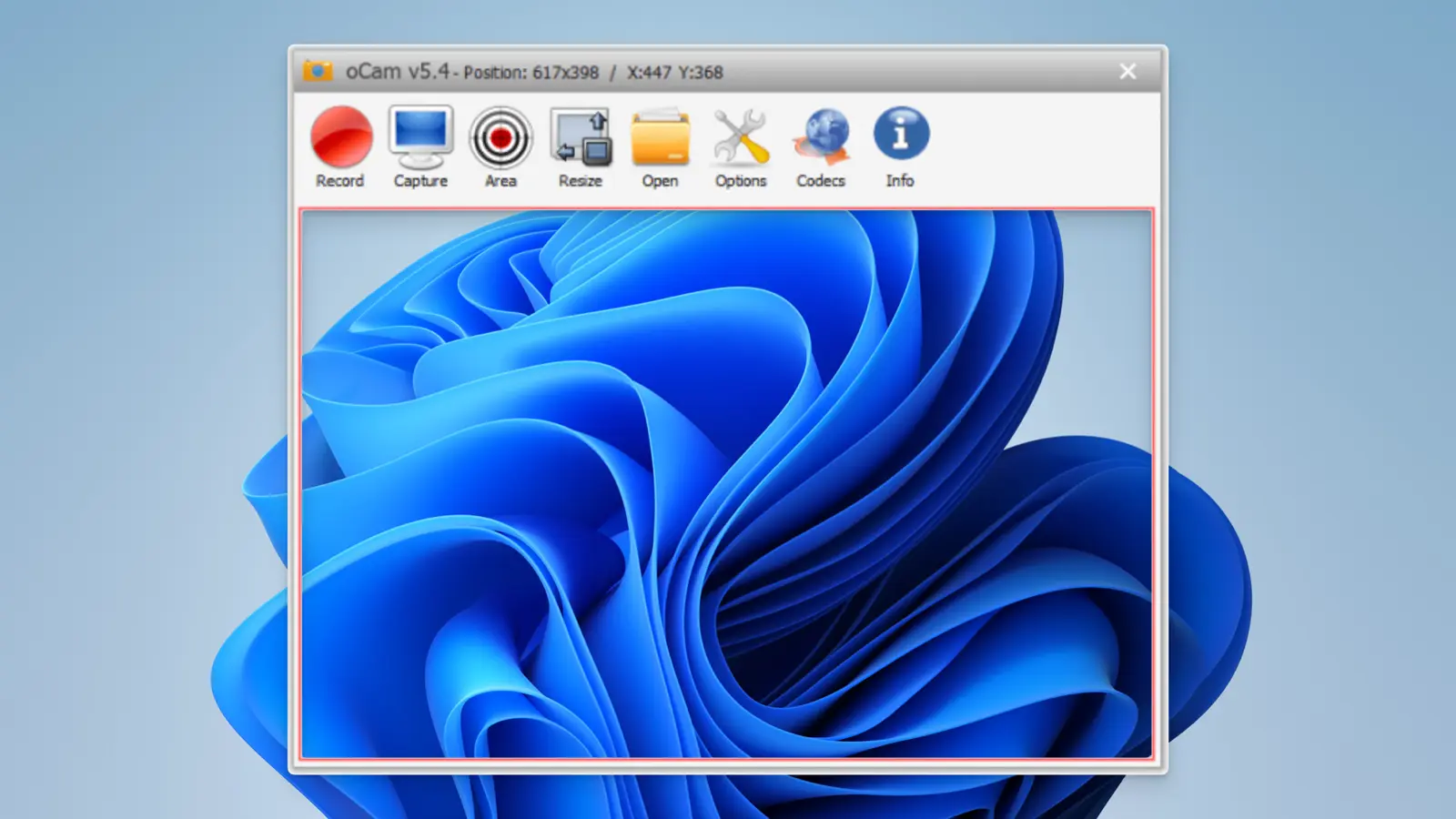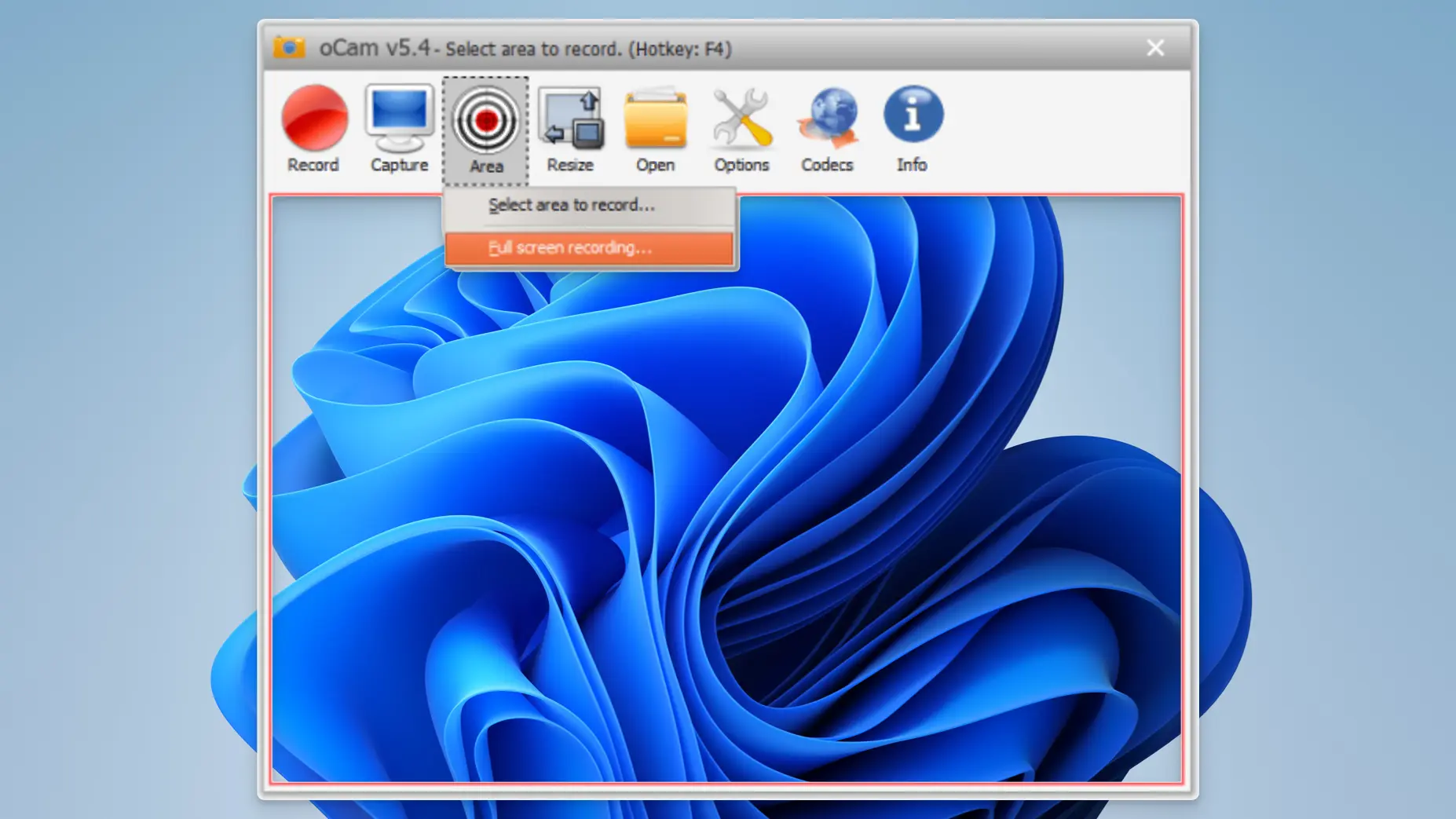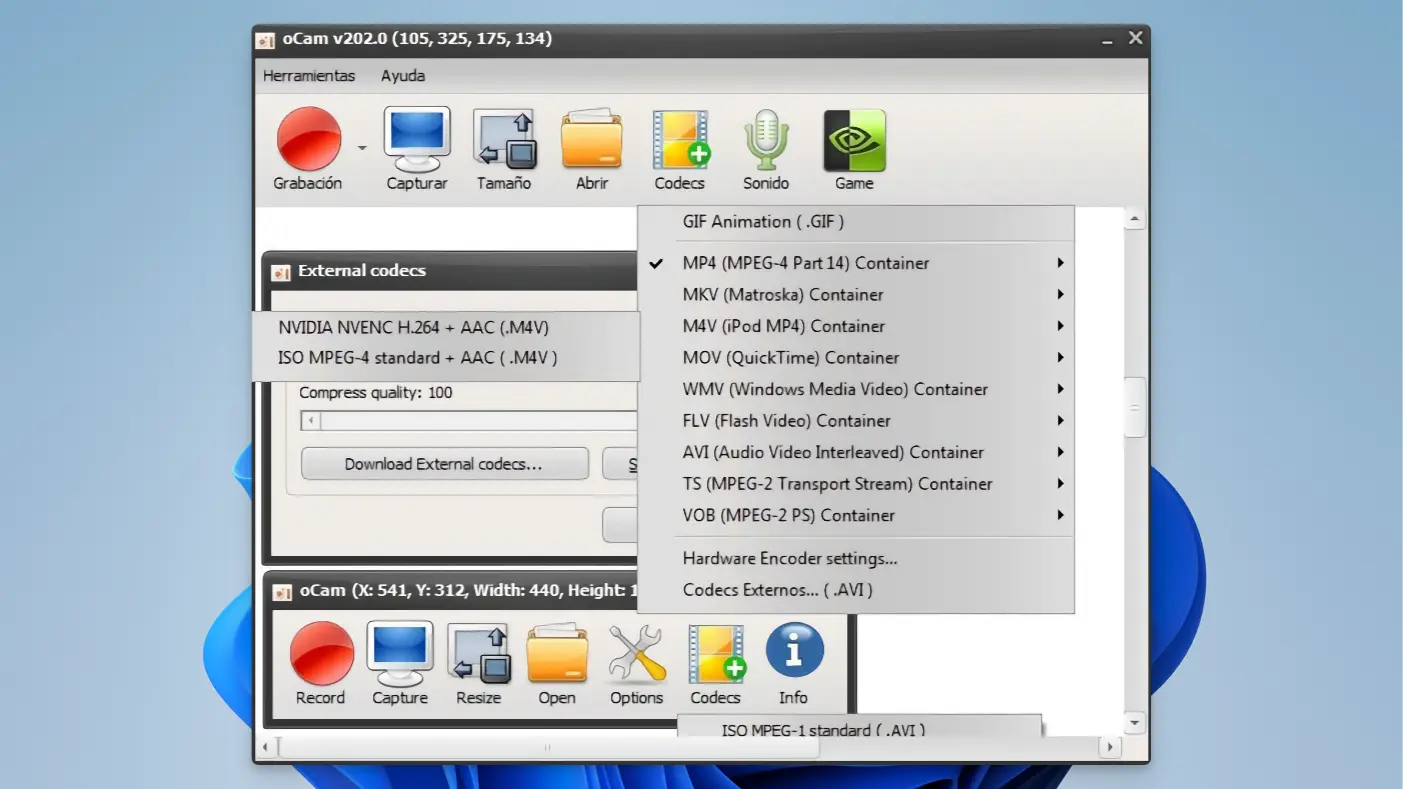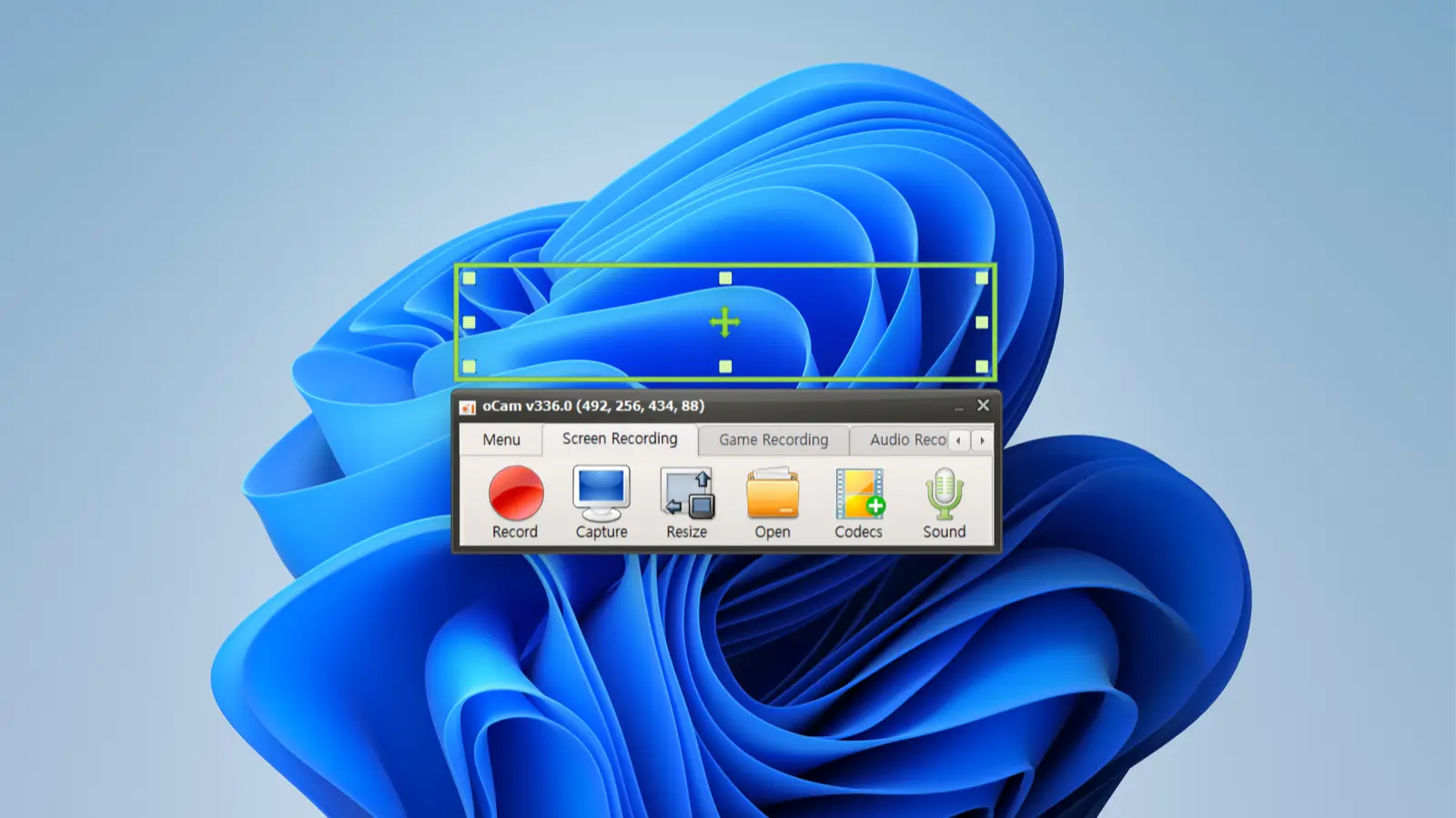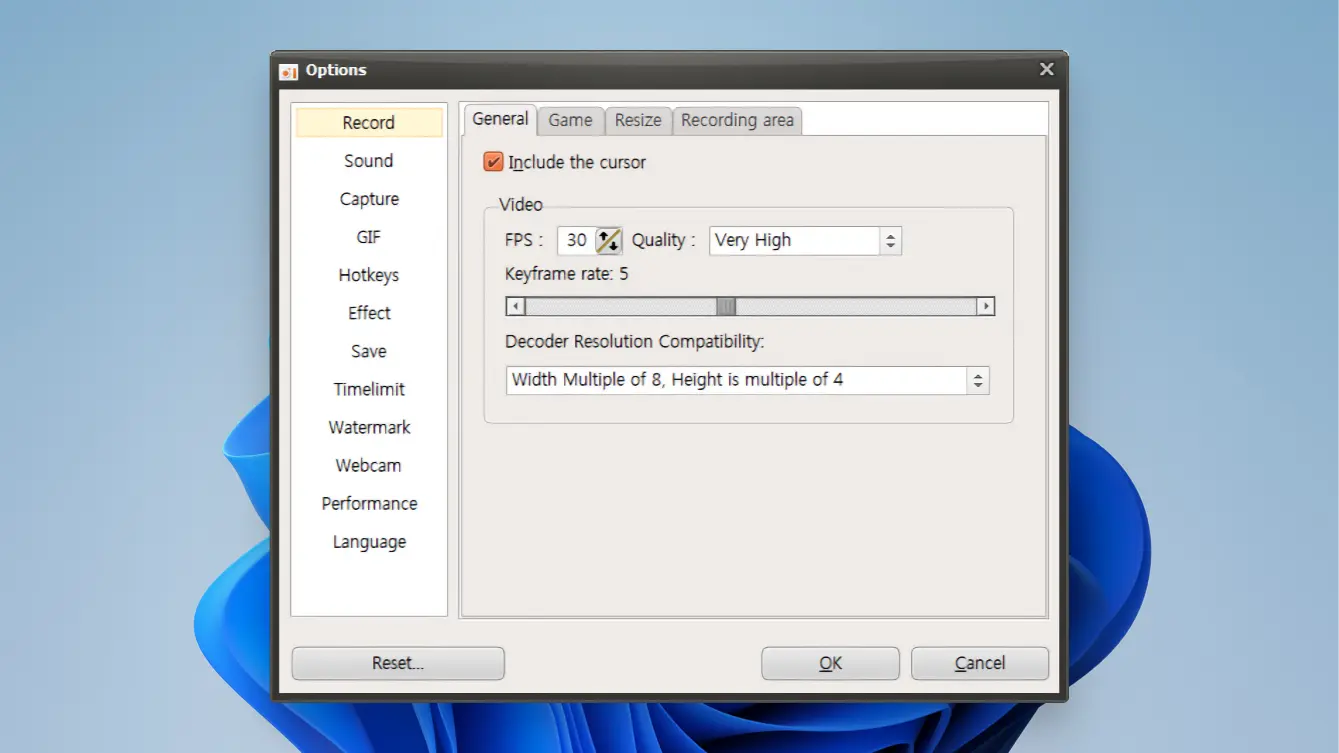Video
Điều này bao gồm các ứng dụng cho các video như trình phát video, phần mềm chỉnh sửa video, ứng dụng phát video và bộ chuyển đổi video.
GOM Player
GOM Player hỗ trợ nhiều định dạng video và phát video độ nét cao mượt mà, làm cho nó trở thành một trình phát đa phương tiện xuất sắc. Nó cung cấp các tính năng như tùy chỉnh người dùng, hỗ trợ phụ đề, chụp màn hình và chức năng ghi âm, khẳng định vị thế là trình phát đa phương tiện hàng đầu.

Tính năng chính
Hỗ trợ nhiều định dạng video
GOM Player hỗ trợ hầu hết các định dạng tệp video như AVI, MP4, MKV, FLV, WMV và các định dạng âm thanh như MP3, AAC, FLAC. Với một trình phát, bạn có thể phát nhiều tệp đa phương tiện. Trong khi VLC Media Player cung cấp các chức năng tương tự, GOM Player có giao diện người dùng trực quan hơn.
Phát video chất lượng cao
GOM Player phát mượt mà các video HD, UHD và 4K bằng cách sử dụng các codec hiệu suất cao. Nó vượt trội về chất lượng phát, ngay cả khi so sánh với VLC hoặc PotPlayer.
Hỗ trợ video VR 360 độ
GOM Player hỗ trợ video VR 360 độ, cung cấp trải nghiệm xem nhập vai. Tính năng độc đáo này khó tìm thấy ở các trình phát video thông thường.
Tùy chỉnh người dùng
GOM Player cung cấp các tùy chọn cài đặt khác nhau để người dùng tạo ra môi trường phát của riêng họ. Các tính năng như điều chỉnh vị trí và kích thước phụ đề, độ sáng video và điều chỉnh màu sắc cung cấp trải nghiệm tùy chỉnh. Điều này cho phép cài đặt chi tiết hơn so với các trình phát khác như KMPlayer.
Tìm kiếm và đồng bộ hóa phụ đề tiện lợi
GOM Player hỗ trợ nhiều định dạng tệp phụ đề và cung cấp các tùy chọn để điều chỉnh đồng bộ phụ đề, thay đổi phông chữ và vị trí phụ đề. Trong khi KMPlayer và PotPlayer cũng cung cấp các tính năng này, GOM Player nổi bật với cài đặt đơn giản hơn.
Tìm kiếm và tải xuống phụ đề tự động
GOM Player cung cấp chức năng tìm kiếm phụ đề trực tuyến và tải xuống tự động. Điều này loại bỏ nhu cầu tìm kiếm phụ đề riêng biệt, cung cấp sự tiện lợi cho người dùng.
Tìm kiếm Codec
Khi gặp phải các tệp không thể phát, GOM Player tự động tìm kiếm và hướng dẫn người dùng tải xuống codec cần thiết. Tính năng độc đáo này giúp người dùng không phải tự mình tìm kiếm codec.
Tính năng chụp màn hình và ghi âm
Chụp lại các khoảnh khắc mong muốn trong quá trình phát video dưới dạng tệp hình ảnh hoặc ghi lại video để lưu trữ. Tính năng này hữu ích cho việc tạo nội dung trên các nền tảng video như YouTube.
Sử dụng tài nguyên hệ thống thấp
GOM Player sử dụng ít tài nguyên hệ thống, cho phép hoạt động mượt mà ngay cả trên các máy tính cũ hơn. Đây là một lợi thế đáng kể so với các trình phát khác yêu cầu cấu hình cao hơn.
Hỗ trợ plugin và tiện ích mở rộng
GOM Player hỗ trợ nhiều plugin và tiện ích mở rộng để mở rộng các chức năng của nó. Các tính năng bổ sung như bộ cân bằng âm thanh và bộ lọc video cung cấp trải nghiệm phát đa dạng.
Hỗ trợ phiên bản di động
GOM Player có sẵn không chỉ trên PC mà còn trên Android và iOS, cho phép thưởng thức video chất lượng cao ở bất cứ đâu.
So sánh với các trình phát video khác
GOM Player VLC Media Player PotPlayer KMPlayer 5KPlayer Kodi Hệ điều hành Windows, macOS, Android Windows, macOS, Linux, iOS Windows Windows, macOS, Android Windows, macOS Giá Miễn phí (bao gồm các chương trình bổ sung) Miễn phí Miễn phí Miễn phí Miễn phí Hỗ trợ video 360 độ O O O O O Hỗ trợ video 8K O O O O O Codec tích hợp O O O O O Hỗ trợ phụ đề O O O O O Quản lý danh sách phát O O O O O Phát màn hình O O X O O Bao gồm quảng cáo O X X O (phiên bản miễn phí) O Giao diện người dùng Thân thiện với người dùng Cơ bản, nhiều chức năng Tùy chỉnh Tính năng nâng cao, phức tạp Sạch sẽ và trực quan Tính năng bổ sung Phát tệp bị hỏng, tìm codec Phát Blu-ray, phát trực tuyến Hỗ trợ video 3D, ghi màn hình Phát DVD, hỗ trợ video 3D Phát trực tuyến YouTube, AirPlay GOM Player cung cấp nhiều tính năng, đặc biệt là hỗ trợ video 360 độ và 8K, đồng bộ hóa phụ đề và chức năng phát màn hình. Tuy nhiên, nó bao gồm các chương trình bổ sung trong quá trình cài đặt.
VLC là mã nguồn mở, có sẵn trên nhiều nền tảng và cung cấp nhiều tùy chọn cài đặt. PotPlayer hỗ trợ cài đặt người dùng nâng cao, không có quảng cáo và nhẹ.
KMPlayer hỗ trợ phát DVD và video 3D, xử lý nhiều định dạng nhưng có giao diện phức tạp. 5KPlayer hỗ trợ phát trực tuyến YouTube và AirPlay, trong khi Kodi cung cấp các chức năng trung tâm giải trí phong phú.
Sử dụng tài nguyên GOM Player
Sử dụng tài nguyên GOM Player VLC Media Player PotPlayer KMPlayer 5KPlayer Kodi Sử dụng CPU Trung bình Thấp Thấp Trung bình Trung bình Trung bình Sử dụng RAM Trung bình Thấp Thấp Trung bình Trung bình Trung bình Kích thước tệp cài đặt Khoảng 25MB Khoảng 40MB Khoảng 30MB Khoảng 35MB Khoảng 50MB Khoảng 60MB Số lượng quy trình 2-3 1 1 2-3 2-3 2-3 GOM Player có mức sử dụng CPU và RAM trung bình, chạy mượt mà trên các hệ thống trung bình. VLC có mức sử dụng tài nguyên tối thiểu với một quy trình duy nhất, làm cho nó ít tốn tài nguyên hơn. PotPlayer cũng có mức sử dụng tài nguyên thấp, không có quảng cáo và cài đặt đơn giản. KMPlayer cung cấp nhiều chức năng nhưng sử dụng tài nguyên tương tự như GOM Player. 5KPlayer và Kodi có mức sử dụng tài nguyên trung bình.
So sánh các tính năng và sử dụng tài nguyên của GOM Player và các ứng dụng trình phát video khác, mỗi trình phát có những ưu và nhược điểm rõ ràng. Việc chọn ứng dụng phù hợp dựa trên môi trường và nhu cầu của người dùng là điều quan trọng.
GOM Player được ưa chuộng nhờ giao diện thân thiện với người dùng và hỗ trợ nhiều định dạng đa phương tiện, trong khi VLC thu hút nhiều người dùng với mức sử dụng tài nguyên thấp và hỗ trợ nhiều nền tảng.
PotPlayer cho phép tùy chỉnh người dùng nâng cao và KMPlayer cung cấp nhiều chức năng để xử lý các tệp phương tiện phức tạp. 5KPlayer hỗ trợ phát trực tuyến YouTube và AirPlay, còn Kodi cung cấp các chức năng giải trí phong phú.
ƯU ĐIỂM
- Phát video 360 độ
- Hỗ trợ video 8K
- Phát tệp bị hỏng
- Codec tích hợp
- Chức năng đồng bộ phụ đề
NHƯỢC ĐIỂM
- Bao gồm các chương trình bổ sung trong quá trình cài đặt
- Giao diện cơ bản phức tạp
- Bao gồm quảng cáo
- Một số tính năng khó tiếp cận
- Thiếu cập nhật thường xuyên
GOM Player : ĐÁNH GIÁ
oCam
oCam là phần mềm ghi màn hình miễn phí mạnh mẽ với giao diện thân thiện với người dùng và nhiều tính năng. Nó hỗ trợ ghi toàn màn hình, vùng chỉ định và âm thanh, và có thể lưu ở nhiều định dạng khác nhau như AVI, MP4. oCam dễ sử dụng cho cả người mới bắt đầu và chuyên gia.

Các tính năng chính
Ghi màn hình
oCam cung cấp nhiều tùy chọn ghi, bao gồm toàn màn hình, vùng chỉ định và cửa sổ cụ thể. Người dùng có thể chọn khu vực muốn ghi theo nhu cầu. Tính năng này tương đương với các phần mềm ghi màn hình cao cấp như OBS Studio.
Ghi âm
oCam có thể ghi âm hệ thống và âm thanh từ micro đồng thời. Tính năng này rất hữu ích khi ghi lại chơi game hoặc các bài giảng. Trong khi một số phần mềm trả phí như Bandicam cung cấp khả năng ghi âm tinh tế hơn, việc cung cấp miễn phí của oCam là một lợi thế lớn.
Tạo GIF
oCam cho phép lưu video đã ghi dưới dạng GIF. Tính năng này hữu ích khi tạo các hoạt hình ngắn và đơn giản từ các màn hình di chuyển nhanh. Trong khi các phần mềm cao cấp như Camtasia cung cấp các chức năng chỉnh sửa mở rộng hơn, tính năng tạo GIF của oCam cũng đủ cạnh tranh.
Hỗ trợ nhiều định dạng tệp
oCam có thể lưu các bản ghi ở nhiều định dạng tệp khác nhau như AVI, MP4, FLV và MOV. Tính năng này cho phép sử dụng video đã ghi trên nhiều nền tảng. Hầu hết các phần mềm miễn phí đều có hỗ trợ định dạng tệp hạn chế, nhưng oCam nổi bật trong khía cạnh này.
Thời gian ghi không giới hạn
oCam không giới hạn thời gian ghi. Điều này rất hữu ích khi ghi lại các bài giảng dài hoặc chơi game. Ngược lại, một số phần mềm miễn phí áp đặt giới hạn thời gian, gây bất tiện khi ghi lại video dài.
Giao diện thân thiện với người dùng
Giao diện của oCam trực quan và dễ sử dụng. Ngay cả người dùng lần đầu cũng có thể dễ dàng nắm bắt các tính năng của nó, đây là một lợi thế lớn so với các phần mềm cao cấp như OBS Studio.
Chặn quảng cáo
oCam bao gồm quảng cáo, nhưng khi nâng cấp lên phiên bản trả phí, bạn có thể loại bỏ chúng. Trong phần mềm miễn phí, quảng cáo xuất hiện là điều phổ biến, nhưng phiên bản trả phí của oCam hoàn toàn chặn chúng, ngăn chặn mọi sự phân tâm.
Ghi độ phân giải cao
oCam hỗ trợ ghi độ phân giải cao, cung cấp video rõ ràng và sắc nét. Điều này tương đương với các phần mềm cao cấp như Bandicam.
Điều chỉnh tốc độ khung hình
Người dùng có thể đặt tốc độ khung hình để ghi lại video mượt mà. Điều này rất quan trọng khi ghi lại chơi game hoặc các bài giảng video. Trong khi các phần mềm cao cấp như OBS Studio cung cấp các cài đặt chi tiết hơn, cài đặt mặc định của oCam đủ để cung cấp bản ghi chất lượng cao.
Đường dẫn lưu có thể tùy chỉnh
Người dùng có thể tự do đặt đường dẫn lưu cho các tệp đã ghi. Điều này giúp quản lý không gian lưu trữ một cách hiệu quả. Hầu hết các phần mềm miễn phí đều có tùy chọn giới hạn trong việc đặt đường dẫn lưu, nhưng oCam cung cấp sự linh hoạt trong lĩnh vực này.
Cập nhật và sửa lỗi
oCam được cập nhật thường xuyên với các tính năng mới và sửa lỗi, đảm bảo sự ổn định và cải thiện hiệu suất của phần mềm. Trong khi các phần mềm trả phí như Camtasia cung cấp các cập nhật thường xuyên hơn, các bản cập nhật miễn phí của oCam cũng đủ làm hài lòng người dùng.
So sánh oCam với các ứng dụng ghi màn hình thay thế
Tính năng oCam OBS Studio Bandicam Camtasia FlashBack Express ShareX Giá Miễn phí Miễn phí $39.95 $249.00 Miễn phí Miễn phí Giao diện dễ sử dụng O X O O O X Ghi độ phân giải cao O O O O O O Điều chỉnh tốc độ khung hình O O O O X O Ghi âm O O O O O O Tạo GIF O X X O X O Hỗ trợ định dạng tệp O O O O O O Ghi không giới hạn O O X O X O Chức năng chỉnh sửa Cơ bản Cơ bản Giới hạn Nâng cao Cơ bản Giới hạn Chặn quảng cáo Trả phí Không áp dụng Trả phí Không áp dụng Không áp dụng Không áp dụng Phát trực tiếp X O X O X O Hỗ trợ khách hàng O O O O X X Cập nhật Định kỳ Định kỳ Định kỳ Định kỳ Định kỳ Định kỳ oCam thân thiện với người dùng, hỗ trợ nhiều định dạng tệp và cung cấp tạo GIF. OBS Studio xuất sắc trong phát trực tiếp, và Bandicam cung cấp ghi độ phân giải cao và điều chỉnh tốc độ khung hình. Camtasia có các chức năng chỉnh sửa nâng cao phổ biến với các chuyên gia. FlashBack Express tập trung vào các chức năng ghi cơ bản với mức tiêu thụ tài nguyên thấp, trong khi ShareX cung cấp nhiều chức năng nhưng có giao diện phức tạp.
Sử dụng tài nguyên
Ứng dụng Sử dụng CPU (%) Sử dụng RAM (MB) Sử dụng đĩa (MB/s) oCam 10-20 100-150 1-2 OBS Studio 15-30 200-300 3-4 Bandicam 10-25 150-200 2-3 Camtasia 20-35 250-350 4-5 FlashBack Express 5-15 50-100 0.5-1 ShareX 10-25 150-250 2-3 oCam có mức sử dụng CPU và RAM tương đối thấp, là một lựa chọn nhẹ nhàng. Chức năng phát trực tiếp của OBS Studio làm tăng mức sử dụng CPU và RAM. Bandicam cho thấy mức sử dụng tài nguyên trung bình, trong khi các chức năng chỉnh sửa nâng cao và độ phân giải cao của Camtasia dẫn đến mức tiêu thụ tài nguyên cao nhất. FlashBack Express có mức sử dụng tài nguyên rất thấp, phù hợp với các PC có cấu hình thấp, và ShareX cung cấp nhiều chức năng nhưng mức sử dụng tài nguyên tương đối thấp.
ƯU ĐIỂM
- Dễ sử dụng
- Sử dụng tài nguyên hệ thống thấp
- Ghi độ phân giải cao
- Thời gian ghi không giới hạn
- Chức năng tạo GIF
NHƯỢC ĐIỂM
- Chức năng chỉnh sửa cơ bản hạn chế
- Phiên bản miễn phí có quảng cáo
- Không hỗ trợ phát trực tiếp
- Chỉ hỗ trợ Windows
oCam : ĐÁNH GIÁ